Hostwinds Tutorials
Zoekresultaten voor:
Inhoudsopgave
Terminal Command Window voor CentOS Web Panel
Trefwoorden: CentOS Web Panel
Bij gebruik van het webpaneel CENTOS 7 (CWP7), komt er af en toe een tijd waarin u mogelijk een directe opdrachtregelgereedschap moet gebruiken om snel bewerken, wijzigen of opdracht te maken. CWP7 biedt een ingebouwde tool om dit zo eenvoudig te maken als het opstarten van een nieuw tabblad in deze gevallen. Dit artikel wordt gedetailleerd hoe u het opdrachtvenster van de Terminal-opdracht-venster kunt starten en gebruiken in de CWP7-toolset.
Met behulp van de Terminal Command Tool
Stap 1: Als u nog niet bent ingelogd, meld u aan bij uw CWP7-dashboard.Standaard wordt dit gedaan door navigeren naar het IP-adres van uw server en aan het einde van het poortnummer van "2030" aan het einde te brengen.Het ziet er zoiets uit:
192.168.1.183:2030
Eenmaal ingelogd, zou u uw CWP7-dashboard.
Stap 2: Klik op de knop in het gedeelte Snelle toegang dat "Terminal" zegt.Zorg ervoor dat uw browser de mogelijkheid biedt om nieuwe Windows te maken, omdat de terminal wordt gemaakt in een nieuw tabblad of venster, afhankelijk van hoe uw browser de nieuwe pagina-creatie verwerkt.
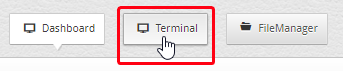
Stap 3: Standaard krijgt het nieuwe tabblad of venster dat wordt gemaakt automatisch de focus. Als dit niet het geval is, klikt u gewoon door naar het tabblad of venster dat is gemaakt. U zou het volgende moeten zien, of iets dergelijks:
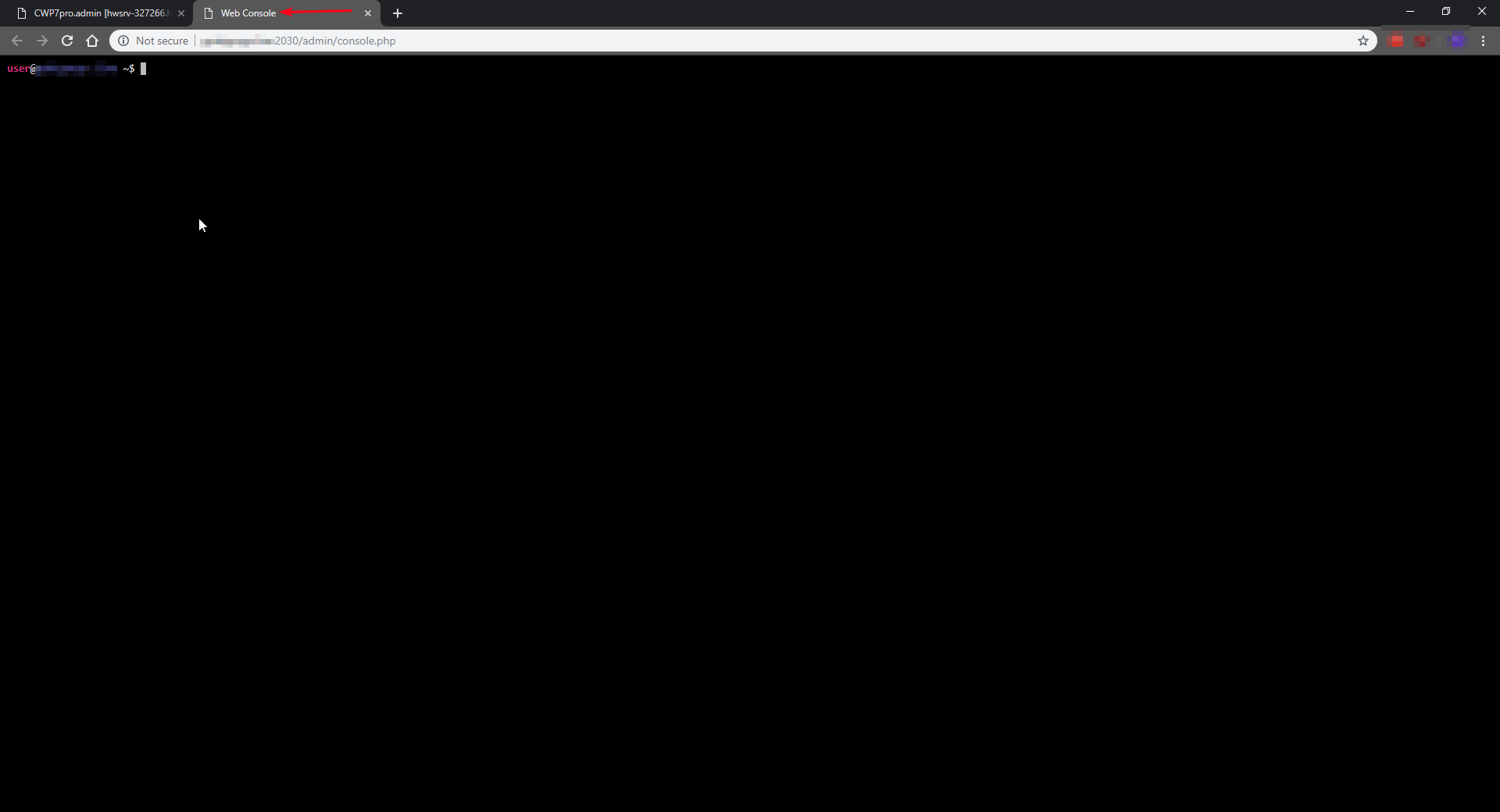
U kunt nu doorgaan met het verstrekken van de benodigde terminalopdrachten die aan de terminal moeten worden afgegeven om te lopen alsof het rechtstreeks via een SSH-sessie was.Deze terminal heeft hetzelfde niveau van rechten als de gebruiker die het terminalvenster heeft gestart.Dit venster hierboven aangegeven is geactiveerd door de "root" -gebruiker en heeft dus volledige rechten.Houd dit in gedachten als u bent ingelogd als een andere gebruiker dan "Root".
Terwijl u opdrachten invoert, zal het scherm niet veranderen totdat de opdracht is voltooid en de opdrachtprompt weer beschikbaar wordt gemaakt. Dit is normaal en een symptoom van hoe de terminal-app is gecodeerd. Dit betekent ook dat het scherm er bevroren uitziet tijdens opdrachten die langer kunnen duren.
Geschreven door Hostwinds Team / November 14, 2018
